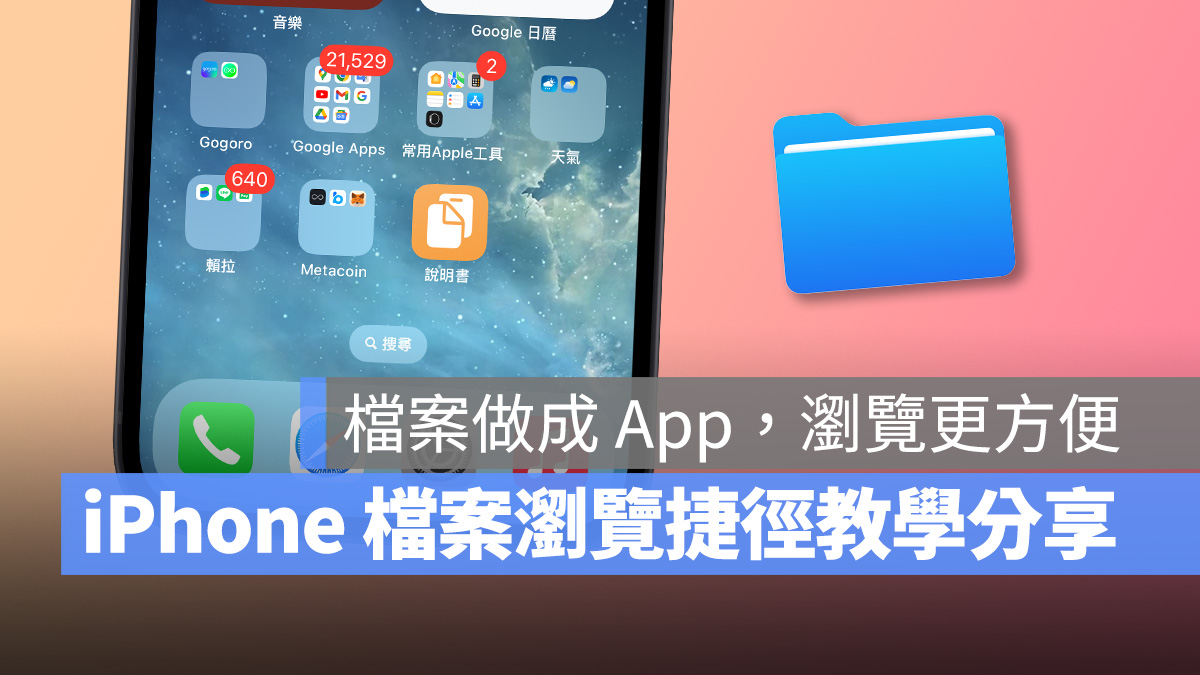
在某些使用情境下(例如辦活動)可能會有需要頻繁查看特定檔案的需求,但如果每次查看都還要打開 App 翻找實在太麻煩。
不過其實透過捷徑就可以把常用的檔案做成 App 放在主畫面上,只要點一下就能馬上看,操作起來迅速方便,下面來跟大家分享這個簡單好用的「iPhone 檔案瀏覽捷徑」。
iPhone 檔案瀏覽捷徑設定教學
iPhone 檔案瀏覽捷徑設定方式很簡單,而且只需設定一條指令即可完成;打開「捷徑 App」並新增一個新的捷徑,然後新增一條「打開檔案」指令。
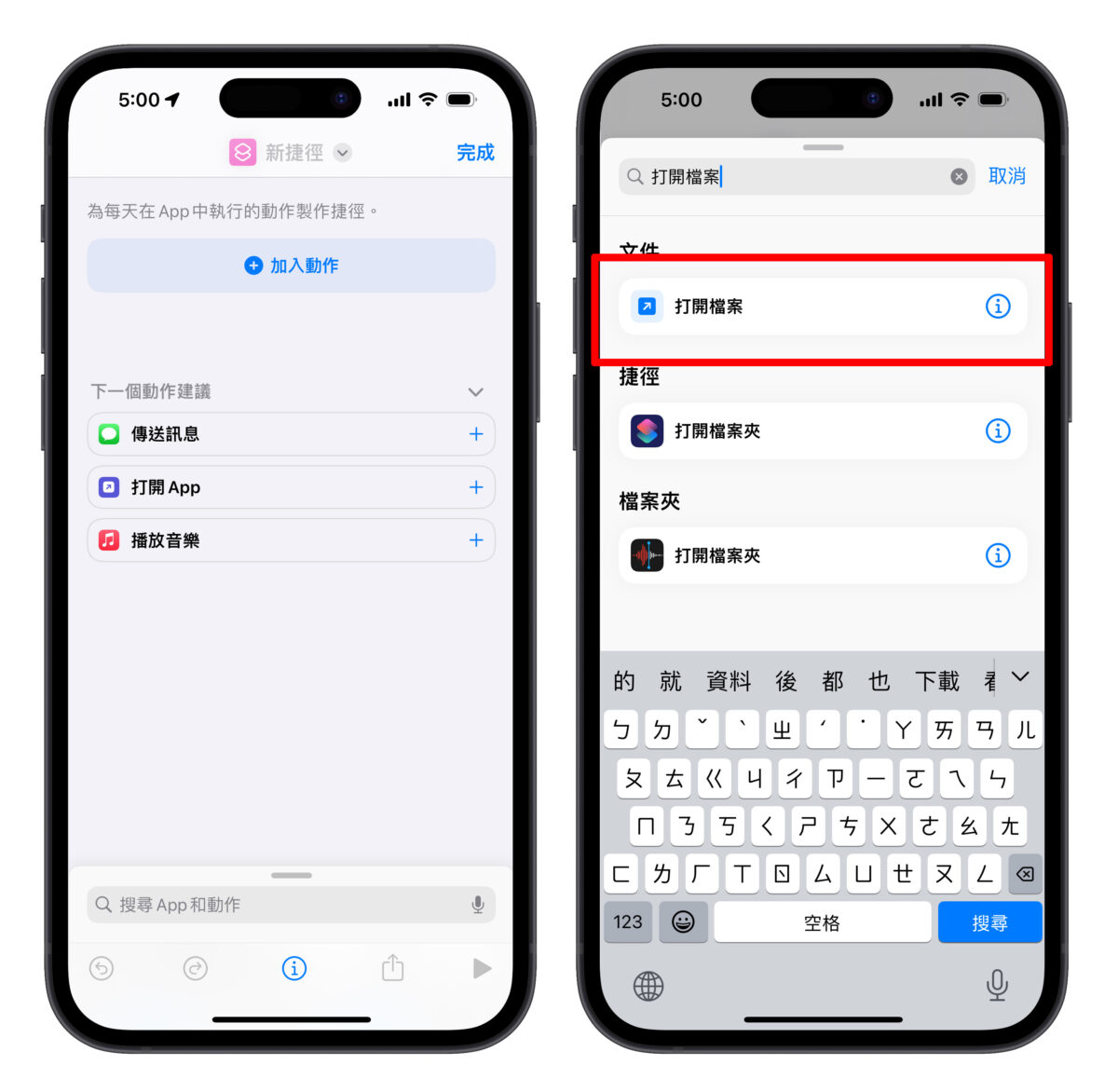
接著點擊半透明的「預設 App」字樣選擇打開檔案的 App,普通的文件檔案建議選擇「檔案」即可,有特定需求再選其他 App;再來點擊半透明的「檔案」選擇要開啟的檔案。
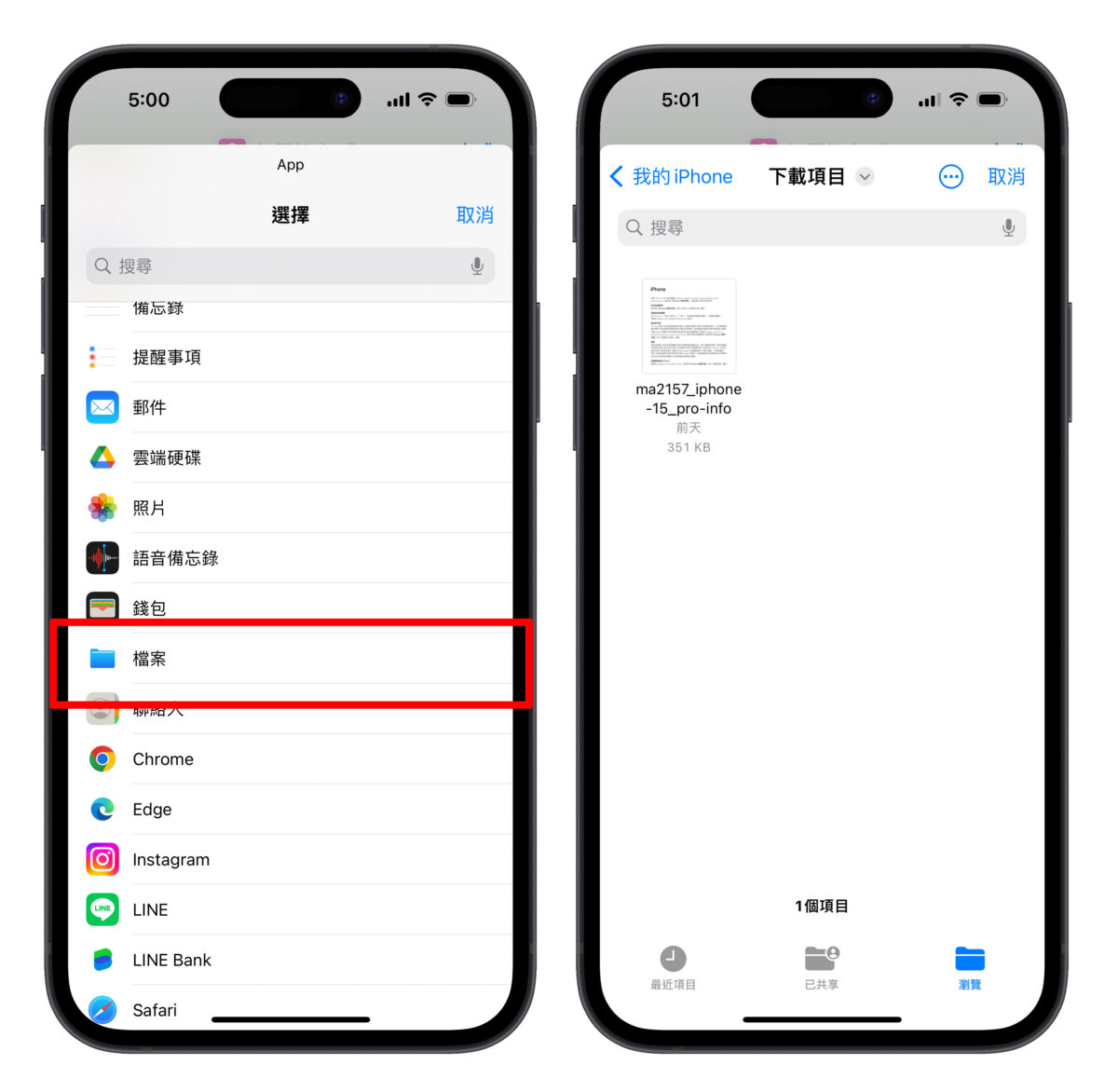
檢查一下你的指令內容是否跟下圖差不多;確認 ok 的話,iPhone 檔案瀏覽捷徑就製作完成啦~
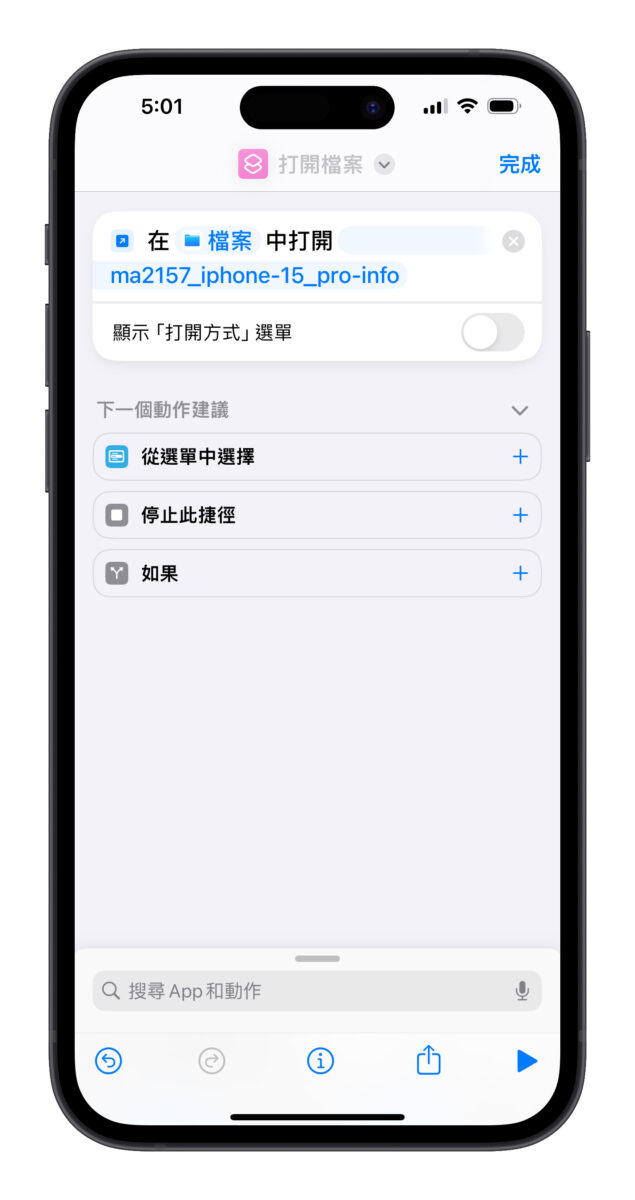
把檔案製作成 App 放到桌面上
最後就是要把檔案瀏覽捷徑做成 App 放在主畫面;點擊捷徑名稱旁的小箭頭,選擇「加入主畫面」,這邊就可以自訂捷徑名稱與 icon 圖示,大家依照喜好設定即可。
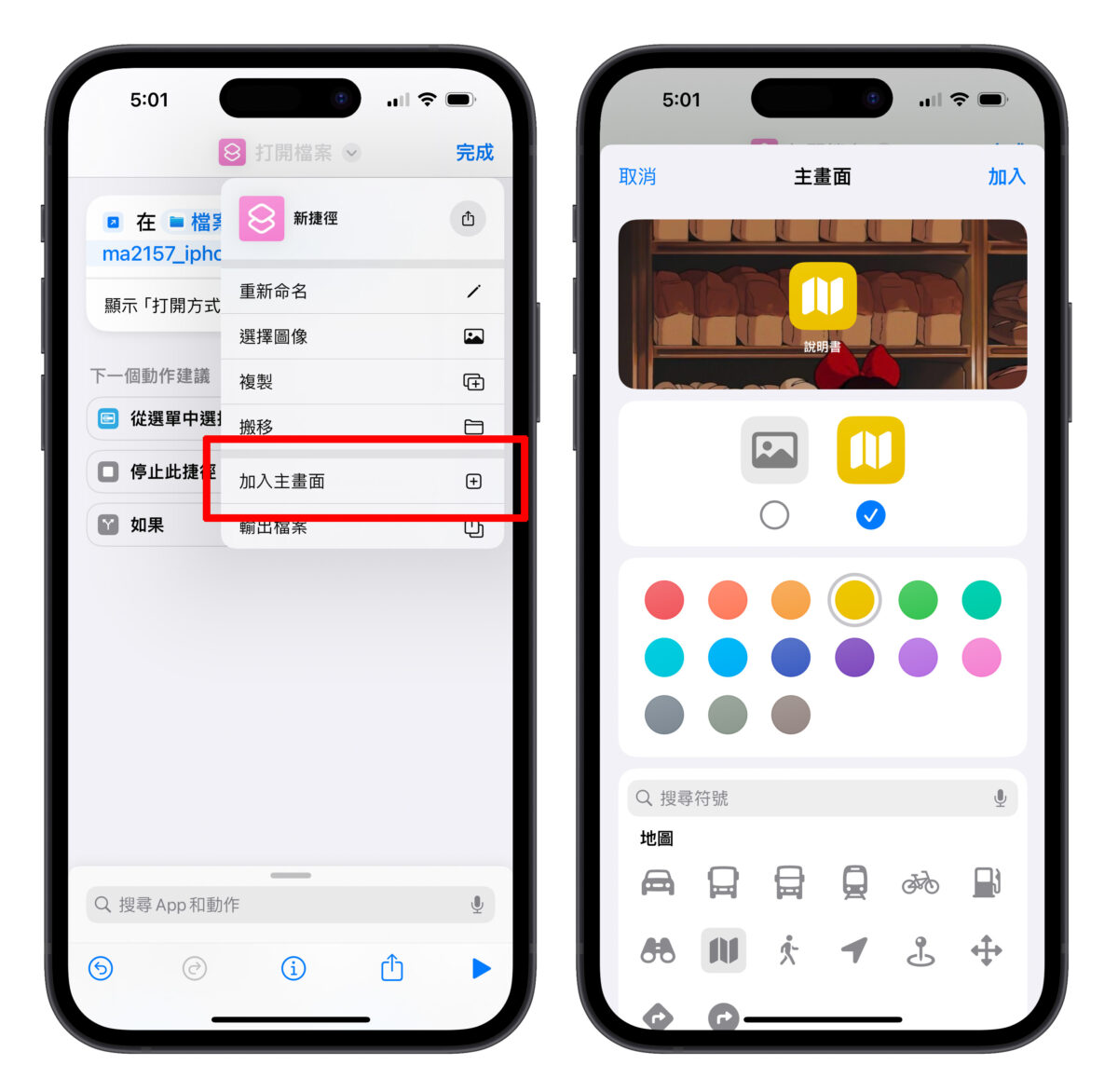
完成後檔案瀏覽捷徑就會出現在主畫面上,只要點擊就會馬上開啟檔案瀏覽,能避免還要到處翻找檔案的窘境。
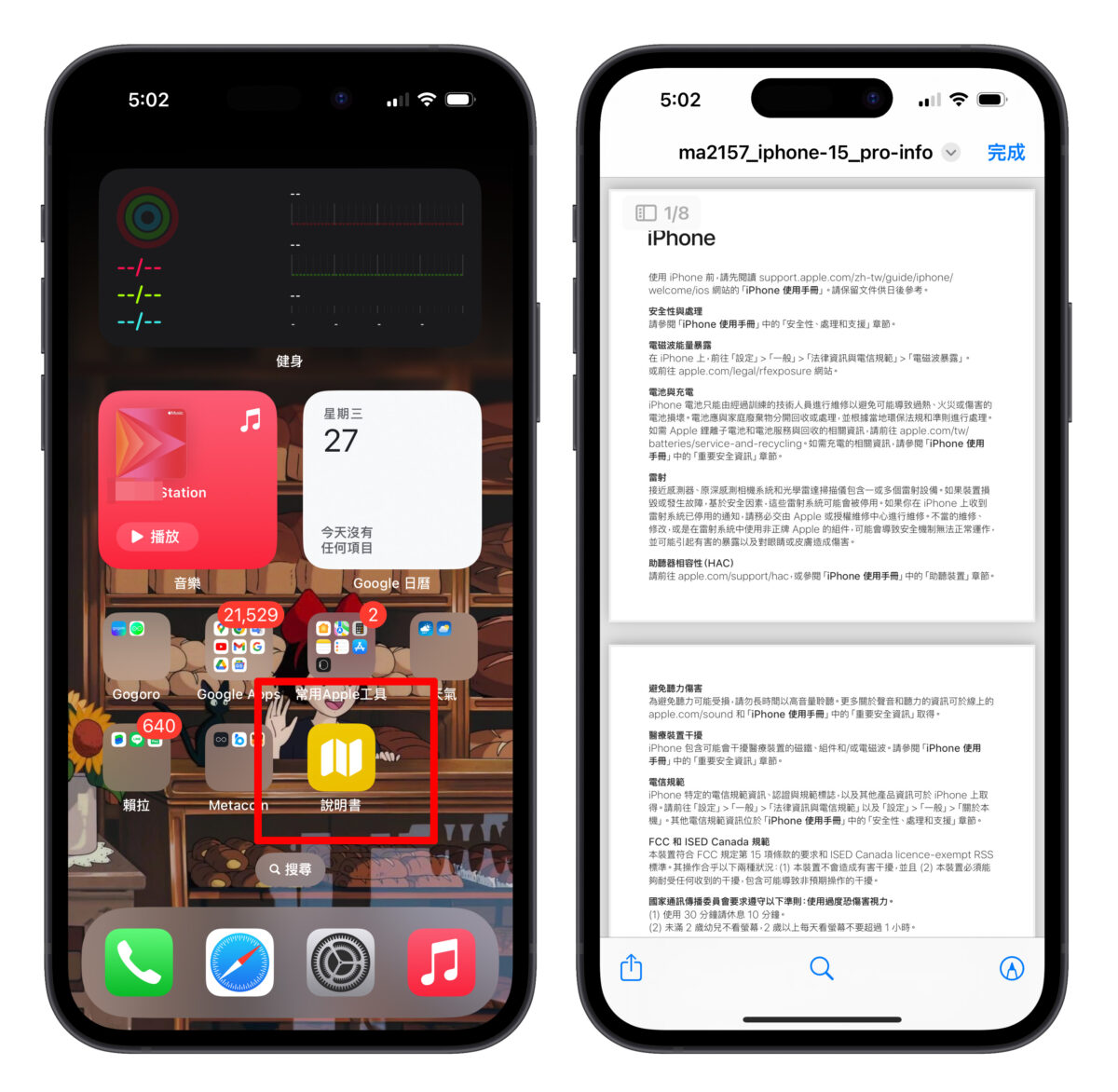
如過你有多個檔案需要頻繁切換瀏覽,那就把這些檔案都做成 App,然後收在同一個資料夾裡,也會方便許多;當然也可以把捷徑綁定到不同的操作方式上,例如動作按鈕、背面輕點、桌面小工具…等等,使用起來會更順手。

iPhone 檔案瀏覽捷徑總結
點一下就直接開啟特定檔案,省去不必要的麻煩,操作更佳順手便利;這個超簡單的 iPhone 檔案瀏覽捷徑分享給大家,有需要的話就快按照上面的步驟設定起來吧~
更多 iPhone 實用捷徑分享》
- iPhone 條碼快速顯示捷徑分享:執行就能直接掃、免來回找 App 超方便
- iPhone 雙重曝光怎麼做?超簡單捷徑教你合成夢幻意境照
- 車子停在哪裡?用 iPhone 捷徑搭配 Apple Maps 幫你找
- iPhone 原況文字捷徑製作教學:直接貼到備忘錄,舊手機一樣能用!
- 一鍵開啟 iPhone 遊戲、追劇模式!幫你更融入遊戲中還可以省電
